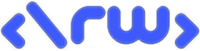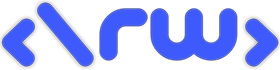- آموزش طراحی سایت, آموزش, آموزش مدیریت سایت
- آخرین به روزرسانی۲ شهریور ۱۴۰۳
چگونه یک وبسایت چندکاربره در وردپرس راهاندازی کنیم
سلام خدمت تمامی همراهان و کاربران وب سایت رایهام وب، امیدواریم حالتون عالی باشه. در این مقاله قصد داریم که راجب چگونه یک وبسایت چندکاربره در وردپرس راهاندازی کنیم.

فهرست مطالب
وردپرس یک سیستم مدیریت محتوای (CMS) قدرتمند و انعطافپذیر است که به شما اجازه میدهد تا وبسایتهای مختلفی را برای اهداف گوناگون ایجاد کنید. یکی از ویژگیهای پیشرفته وردپرس، امکان ایجاد وبسایتهای چندکاربره است که به شما اجازه میدهد تا چندین کاربر با سطوح دسترسی مختلف به وبسایت دسترسی داشته باشند. در این مقاله، نحوه راهاندازی و مدیریت یک وبسایت چندکاربره در وردپرس را به صورت جامع بررسی خواهیم کرد.
مراحل راهاندازی یک وبسایت چندکاربره در وردپرس
نصب و راهاندازی وردپرس
قبل از هر چیزی، باید وردپرس را نصب و راهاندازی کنید. برای این کار، میتوانید از میزبانهای وب مختلفی که نصب آسان وردپرس را ارائه میدهند، استفاده کنید. پس از نصب، باید تنظیمات اولیه مانند انتخاب قالب، نصب افزونهها و تنظیمات پایهای را انجام دهید.
فعالسازی ویژگی چندکاربره (Multisite)
وردپرس دارای یک ویژگی داخلی به نام Multisite است که به شما اجازه میدهد تا شبکهای از سایتها را با یک نصب واحد از وردپرس مدیریت کنید. برای فعالسازی Multisite، مراحل زیر را دنبال کنید:
۱. ویرایش فایل wp-config.php: ابتدا فایل wp-config.php را باز کرده و خط زیر را به آن اضافه کنید:
php
define('WP_ALLOW_MULTISITE', true);
این خط به وردپرس اجازه میدهد تا ویژگی Multisite را فعال کند.
راهاندازی شبکه
پس از اضافه کردن کد بالا، به پیشخوان وردپرس خود وارد شده و به مسیر ابزارها > راهاندازی شبکه بروید. در اینجا میتوانید نوع شبکه (زیرشاخهها یا زیر دامنهها) را انتخاب کرده و شبکه خود را راهاندازی کنید.
ویرایش فایلهای wp-config.php و .htaccess
پس از راهاندازی شبکه، وردپرس به شما کدهایی را برای اضافه کردن به فایلهای wp-config.php و .htaccess نمایش میدهد. این کدها را به فایلهای مربوطه اضافه کنید تا شبکه شما به درستی کار کند.
مدیریت شبکه
پس از فعالسازی شبکه، شما به داشبورد شبکه دسترسی خواهید داشت. در اینجا میتوانید سایتهای جدید اضافه کنید، کاربران را مدیریت کنید و تنظیمات شبکه را پیکربندی کنید.
اضافه کردن سایتهای جدید
برای اضافه کردن سایتهای جدید به شبکه خود، به داشبورد شبکه بروید و از منوی سایتها، گزینه اضافه کردن جدید را انتخاب کنید. در اینجا میتوانید نام سایت، آدرس و تنظیمات دیگر را مشخص کنید. هر سایت جدیدی که اضافه میکنید، به عنوان یک زیرسایت از شبکه اصلی شما شناخته میشود.
مدیریت کاربران
وردپرس به شما اجازه میدهد تا کاربران مختلفی را با سطوح دسترسی متفاوت به وبسایت خود اضافه کنید. برای مدیریت کاربران، به منوی کاربران در داشبورد شبکه بروید و کاربران جدید اضافه کنید یا سطوح دسترسی کاربران فعلی را تغییر دهید.
تنظیمات و افزونههای مورد نیاز برای وبسایت چندکاربره
افزونههای مدیریت کاربر
برای مدیریت بهتر کاربران و سطوح دسترسی آنها، میتوانید از افزونههای مختلفی استفاده کنید. برخی از این افزونهها عبارتند از:
User Role Editor: این افزونه به شما اجازه میدهد تا نقشها و قابلیتهای کاربران را به طور دقیق تنظیم کنید.
Members: افزونهای قدرتمند برای مدیریت کاربران و نقشهای آنها با قابلیتهای پیشرفته.
افزونههای امنیتی
برای حفظ امنیت شبکه چندکاربره خود، نصب افزونههای امنیتی ضروری است. برخی از افزونههای پیشنهادی عبارتند از:Wordfence Security: افزونهای جامع برای امنیت وردپرس که شامل فایروال، اسکنر بدافزار و ویژگیهای دیگر است.
Sucuri Security: افزونهای برای نظارت بر امنیت و محافظت از سایت در برابر تهدیدات مختلف.
افزونههای پشتیبانگیری
پشتیبانگیری منظم از سایتهای شبکه چندکاربره بسیار مهم است. افزونههای زیر میتوانند به شما کمک کنند:
UpdraftPlus: افزونهای برای پشتیبانگیری و بازیابی سایت با قابلیت پشتیبانگیری خودکار.
BackupBuddy: افزونهای کامل برای پشتیبانگیری و بازیابی سایت با امکانات پیشرفته.
افزونههای بهینهسازی
برای بهینهسازی عملکرد شبکه چندکاربره، میتوانید از افزونههای زیر استفاده کنید:
WP Super Cache: افزونهای برای کش کردن صفحات وب و بهبود سرعت بارگذاری سایت.
Autoptimize: افزونهای برای بهینهسازی فایلهای CSS و JavaScript و کاهش زمان بارگذاری.
نکات مهم در مدیریت وبسایت چندکاربره
امنیت
امنیت یکی از مهمترین مسائل در مدیریت وبسایت چندکاربره است. حتماً از افزونههای امنیتی استفاده کنید و به طور منظم سایتهای خود را بررسی کنید. همچنین، سطوح دسترسی کاربران را به دقت تنظیم کنید و از دسترسی غیرمجاز جلوگیری کنید.
پشتیبانگیری
پشتیبانگیری منظم از سایتها و دادههای شبکه چندکاربره بسیار حیاتی است. با استفاده از افزونههای پشتیبانگیری، میتوانید از دادههای خود نسخههای پشتیبان تهیه کنید و در صورت بروز مشکلات، به راحتی آنها را بازیابی کنید.
بهینهسازی
برای بهبود عملکرد شبکه چندکاربره، از افزونههای بهینهسازی استفاده کنید و مطمئن شوید که سایتهای شما به درستی بهینهسازی شدهاند. این کار باعث افزایش سرعت بارگذاری و بهبود تجربه کاربری خواهد شد.
مدیریت محتوا
مدیریت محتوا در یک شبکه چندکاربره میتواند چالشبرانگیز باشد. برای این کار، میتوانید از افزونههای مدیریت محتوا استفاده کنید و نقشها و قابلیتهای کاربران را به دقت تنظیم کنید.
مثالها و نمونههای موفق
وبسایتهای آموزشی
بسیاری از وبسایتهای آموزشی از قابلیت چندکاربره وردپرس استفاده میکنند تا بتوانند دورههای آموزشی مختلفی را با مدیریت جداگانه ارائه دهند. این وبسایتها معمولاً دارای سطوح دسترسی مختلفی برای مدیران، معلمان و دانشآموزان هستند.
وبسایتهای خبری
وبسایتهای خبری نیز میتوانند از ویژگی چندکاربره وردپرس بهرهبرداری کنند تا نویسندگان و ویراستاران مختلف بتوانند مقالات خود را منتشر کنند. این وبسایتها معمولاً دارای بخشهای مختلفی برای مدیریت اخبار و مقالات هستند.
وبسایتهای شرکتی
شرکتها میتوانند از شبکه چندکاربره وردپرس برای ایجاد بخشهای مختلفی مانند وبلاگ شرکت، فروشگاه آنلاین و پورتال مشتریان استفاده کنند. این کار به آنها اجازه میدهد تا همه بخشهای مختلف شرکت را از یک داشبورد واحد مدیریت کنند.
نتیجهگیری
یجاد و مدیریت یک وبسایت چندکاربره در وردپرس میتواند مزایای بسیاری برای شما به ارمغان بیاورد. با استفاده از ویژگی Multisite، میتوانید شبکهای از سایتها را با مدیریت واحد ایجاد کرده و سطوح دسترسی مختلفی را برای کاربران تنظیم کنید. با رعایت نکات امنیتی، پشتیبانگیری منظم و بهینهسازی عملکرد سایتها، میتوانید یک شبکه چندکاربره موفق و کارآمد ایجاد کنید. در نهایت، استفاده از افزونههای مدیریت کاربر، امنیت و بهینهسازی میتواند به شما کمک کند تا به بهترین شکل ممکن از امکانات وردپرس بهرهبرداری کنید.
شرکتها میتوانند از شبکه چندکاربره وردپرس برای ایجاد بخشهای مختلفی مانند وبلاگ شرکت، فروشگاه آنلاین و پورتال مشتریان استفاده کنند. این کار به آنها اجازه میدهد تا همه بخشهای مختلف شرکت را از یک داشبورد واحد مدیریت کنند.
مقدار امتیاز: ۰ / ۵. تعداد نظر: ۰
اولین نفری باشید که به این پست امتیاز می دهید.